- Twitch er en af de mest underholdende gaming streaming platforme i verden med millioner af aktive brugere og verdensklasse streamers.
- Den værste ting i verden, der kan ske for spilfans, er ikke at kunne se den gameplay-stream, de ønsker.
- hvis du kan ikke se videoer på Twitch på grund af browserfejl, denne vejledning er svaret på alle dine bønner.
- Bogmærke vores hub dedikeret til webbrowsere for yderligere vejledninger om, hvordan du får den bedst mulige browseroplevelse på pc.

- Nem migration: Brug Opera-assistenten til at overføre spændende data, såsom bogmærker, adgangskoder osv.
- Optimer ressourceforbrug: din RAM-hukommelse bruges mere effektivt end i andre browsere
- Forbedret privatliv: gratis og ubegrænset integreret VPN
- Ingen annoncer: indbygget Ad Blocker fremskynder indlæsning af sider og beskytter mod datamining
- Spilvenlig: Opera GX er den første og bedste browser til spil
- Download Opera
Fejlmeddelelsen Dit browser understøtter ikke afspilning af denne video vises normalt, mens du prøver at se en Ryk video. Der er dog en måde at løse dette problem en gang for alle på.
Sådan beskrev en bruger problemet i Reddit-tråd:
Jeg bliver ved med at få en “medieafspilning afbrudt fejl”, når jeg prøver at bruge Firefox. Det vil spille fint crome. Firefox er fuldt opdateret, ligesom windows7 professional er, hvad jeg bruger. Sporingsbeskyttelse er slået fra. Har du nogen idé om, hvordan du løser det?
Hvad skal jeg gøre, hvis din browser ikke understøtter videoafspilning på Twitch
1. Prøv en anden browser
Hvis du fortsat har problemer med at bruge Twitch, skal du måske ændre din browser. Men hvis du alligevel vil gøre det, kan det lige så godt gå til en webbrowser, der har dedikeret Twitch-integration, hvilket giver den bedste streamingoplevelse.
Denne browser kaldes Opera GX, og det er verdens første og bedste browser dedikeret til spillere.
Brugergrænsefladen er bare et vidunder at se ud, det er ekstremt tilpasseligt og har alle de værktøjer, som en spiller har brug for, blandt hvilke Twitch Integration er.
Nyd flydende Twitch Streaming som aldrig før, og udnyt, da det alligevel er gratis.
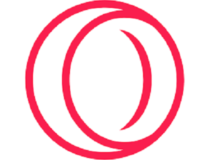
Opera GX
Nyd Twitch-streams fra den bedste spillers webbrowser i verden, og sørg for, at dine egne spil-sessioner også går glat.
Besøg webstedet
2. Aktivér indstillingen media.autoplay.enabled Mozilla Firefox
- Åben Firefox.
- Skriv i adresselinjen om: config og tryk på Gå ind.
- Søge efter media.autoplay.enabled værdi og sørg for, at den er indstillet til Aktiveret.

- Kontroller, om problemet er løst.
Leder du efter en hurtig og pålidelig browser? Tjek vores topvalg!
3. Aktivér softwaregengivelse
- Først skal du trykke på Windows-nøgle + den S knap. Dette åbner søgefeltet.
- Type internet muligheder ind og klik på det første resultat fra søgningen.
- Gå til Fremskreden fanebladet.
- Find indstillingen Brug softwaregengivelse i stedet for GPU-gengivelse, og aktiver den.
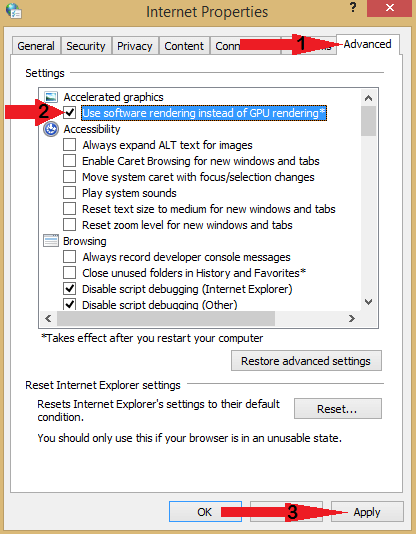
5. Til sidst skal du genstarte din computer og kontrollere, om fejlen stadig vedvarer.
Vi håber, at denne artikel har været i stand til at hjælpe dig med at løse dette videoproblem på Twitch.
Ovenstående løsninger er også nyttige, hvis du var interesseret i følgende emner:
- Din browser understøtter ikke afspilning af denne video Twitch
- Twitch din browser understøtter ikke afspilning af denne video
- Firefox twitch din browser understøtter ikke afspilning af denne video
 Har du stadig problemer?Løs dem med dette værktøj:
Har du stadig problemer?Løs dem med dette værktøj:
- Download dette pc-reparationsværktøj klassificeret Great på TrustPilot.com (download starter på denne side).
- Klik på Start scanning for at finde Windows-problemer, der kan forårsage pc-problemer.
- Klik på Reparer alt for at løse problemer med patenterede teknologier (Eksklusiv rabat for vores læsere).
Restoro er blevet downloadet af 0 læsere denne måned.
Ofte stillede spørgsmål
Der kan være flere grunde til, at Twitch-videoer ikke indlæses. Her er nogle af de mest almindelige: serverproblemer på Twitch's side, langsomme problemer med internetforbindelsen på brugerens side, begrænsninger af båndbredde på brugerens side.
Hvis din egen Twitch-stream ikke er synlig, skal du kontrollere dine Twitch-profilindstillinger og sikre dig, at der ikke er nogen aktive indstillinger, der kan forhindre din stream i at blive vist på platformen.
Twitch live stream videoer slettes efter 14 dage for almindelige tv-stationer, mens streamene fra Twitch Partners, Twitch Prime og Twitch Turbo-brugere slettes efter 60 dage.


